Microsoft Word یکی از ابزارهای اصلی و قدرتمند در دنیای تولید محتوا است که میتواند به شما در نوشتن، ویرایش و قالببندی متون کمک کند. اگر به دنبال تولید محتوای حرفهای و جذاب هستید، باید با ویژگیها و ابزارهای مختلف ورد آشنا شوید. در این مقاله، به آموزش ورد برای تولید محتوای حرفهای پرداخته و از مراحل نوشتن متن ساده تا قالببندی پیشرفته و افزودن المانهای بصری را بررسی خواهیم کرد. پس با ما همراه باشید تا مهارتهای خود را در استفاده از ورد برای تولید محتوای حرفهای ارتقا دهید. 🚀
شروع به نوشتن با Microsoft Word ✍️
اولین قدم برای ایجاد محتوای حرفهای، استفاده از Microsoft Word برای نوشتن است. برای شروع:
-
ایجاد یک سند جدید:
برای ایجاد یک سند جدید در ورد، کافی است به منوی File بروید و گزینه New را انتخاب کنید. شما میتوانید از یک سند خالی یا از قالبهای آماده استفاده کنید. -
تنظیمات اولیه متن:
برای شروع نوشتن، باید تنظیمات اولیه سند را مشخص کنید:-
نوع و اندازه فونت: بهترین انتخاب برای تولید محتوای حرفهای معمولاً فونتهای رسمی مانند Arial یا Times New Roman با اندازه ۱۲pt است.
-
فاصله خط: فاصله خطها باید در حالت استاندارد 1.5 یا Double قرار گیرد تا متن خوانا و راحت باشد.
-
-
نوشتن محتوا:
در این مرحله میتوانید شروع به نوشتن متن خود کنید. برای نوشتن یک مقاله یا گزارش حرفهای، از زبان ساده و مفهومی استفاده کنید و ساختار جملات را بهطور واضح و دقیق تنظیم کنید.
قالببندی پیشرفته برای ساخت محتوای حرفهای 🖋️
پس از نوشتن محتوا، نوبت به قالببندی پیشرفته میرسد. قالببندی صحیح متن به خوانایی و جذابیت آن کمک میکند. در اینجا به برخی از ابزارهای قالببندی پیشرفته در ورد اشاره میکنیم:
-
استفاده از استایلها (Styles):
در ورد، استفاده از استایلهای پیشفرض برای عنوانها و پاراگرافها یکی از بهترین روشها برای سازماندهی متن است. این ابزار به شما کمک میکند که عنوانها و بخشهای مختلف را بهراحتی مدیریت کرده و ظاهر سند شما حرفهای و منظم شود. -
تنظیم فواصل و حاشیهها:
استفاده از فاصله مناسب در هر پاراگراف و تنظیم حاشیههای صفحه میتواند ظاهر متن را بسیار بهبود بخشد. برای تغییر حاشیهها، به منوی Layout بروید و گزینه Margins را انتخاب کنید. -
تنظیم تراز متن:
برای افزایش خوانایی، از تراز چپ (Align Left) برای پاراگرافهای اصلی استفاده کنید. اگر نیاز به تراز وسط دارید، برای عنوانها یا بخشهای خاص از آن استفاده کنید.
افزودن تصاویر، جداول و المانهای بصری 📸📊
برای ایجاد محتوای حرفهای، علاوه بر متن، تصاویر، جداول و چارتها نقش بسیار مهمی دارند. در این قسمت به نحوه افزودن این المانها در ورد پرداختهایم:
-
افزودن تصاویر:
برای افزودن تصاویر به متن، به منوی Insert بروید و گزینه Pictures را انتخاب کنید. شما میتوانید تصاویر را از کامپیوتر خود یا از اینترنت به سند اضافه کنید. پس از افزودن تصویر، میتوانید اندازه آن را تغییر داده و موقعیت آن را تنظیم کنید. -
استفاده از جداول برای نظمدهی اطلاعات:
جداول ابزاری عالی برای نمایش اطلاعات منظم هستند. برای افزودن جدول، به منوی Insert رفته و گزینه Table را انتخاب کنید. پس از افزودن جدول، میتوانید ستونها و ردیفها را بهراحتی تنظیم کنید. -
افزودن نمودارها و چارتها:
برای نمایش دادهها بهصورت بصری، میتوانید از نمودارها و چارتها استفاده کنید. به منوی Insert رفته و گزینه Chart را انتخاب کنید. پس از افزودن چارت، دادههای خود را وارد کرده و چارت بهطور خودکار به روز میشود.
ویرایش و بازبینی محتوای تولید شده 🔄
پس از نوشتن و قالببندی متن، مرحله ویرایش و بازبینی آغاز میشود. ورد ابزارهایی مانند Spell Check برای بررسی اشتباهات املایی و دستوری دارد. برای بررسی محتوا، از ابزار Track Changes استفاده کنید که به شما این امکان را میدهد که تغییرات و اصلاحات را مشاهده کنید.
-
بررسی املا و گرامر:
برای بررسی املا، به منوی Review رفته و گزینه Spelling & Grammar را انتخاب کنید. -
استفاده از ابزار Track Changes:
این ابزار به شما کمک میکند تا تغییرات انجام شده روی متن را مشاهده کرده و با دیگر اعضای تیم خود همکاری کنید. این ابزار بسیار برای تیمهای تولید محتوا و ویرایشگران مفید است.
ذخیرهسازی و اشتراکگذاری سند 📂
در نهایت، پس از اینکه محتوای خود را بهطور کامل آماده کردید، باید آن را ذخیره کرده و یا به اشتراک بگذارید. برای ذخیره کردن، به منوی File بروید و گزینه Save یا Save As را انتخاب کنید. همچنین میتوانید سند خود را به فرمتهای مختلفی مانند PDF یا Word Document ذخیره کنید.
اشتراکگذاری سند:
برای اشتراکگذاری سند، شما میتوانید آن را از طریق ایمیل، OneDrive یا سایر روشهای به اشتراکگذاری آنلاین ارسال کنید.
نتیجهگیری نهایی
Microsoft Word یک ابزار فوقالعاده برای تولید محتوای حرفهای است که به شما این امکان را میدهد که از نوشتن ساده تا قالببندی پیشرفته، همه چیز را به بهترین شکل ممکن انجام دهید. با استفاده از ویژگیهای مختلف ورد، میتوانید محتوای خود را بهگونهای ارائه دهید که هم برای کاربران جذاب و مفید باشد و هم برای موتورهای جستجو بهینه باشد.
پس از این به بعد، به کمک ابزارهای ورد میتوانید محتوای خود را حرفهایتر، سازمانیافتهتر و جذابتر از همیشه بسازید! ✨ در آکادمی آنی لرن به شما کمک میکنیم تا کار با این ابزار را یاد بگیرید.

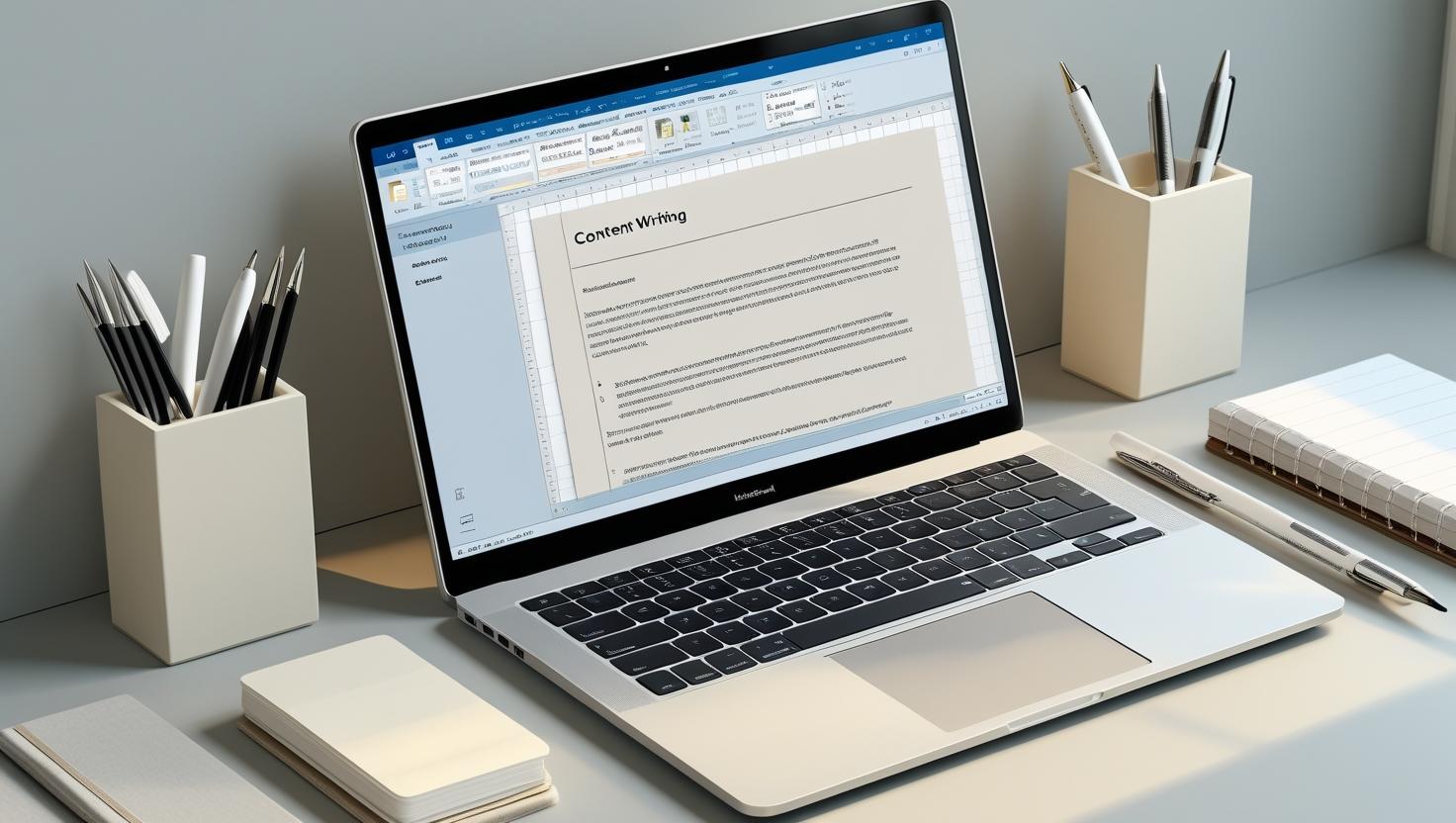
نظر کاربران
هنوز نظری ثبت نشده است. شما اولین نفر باشید.